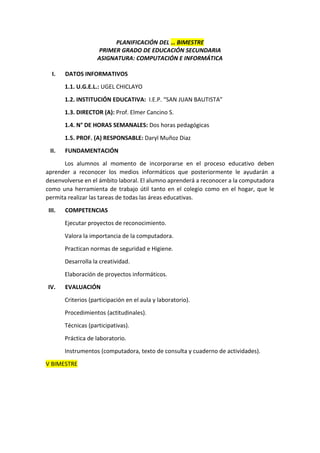
PROGRAMACIÓN - computación primaria.docx
- 1. PLANIFICACIÓN DEL … BIMESTRE PRIMER GRADO DE EDUCACIÓN SECUNDARIA ASIGNATURA: COMPUTACIÓN E INFORMÁTICA I. DATOS INFORMATIVOS 1.1. U.G.E.L.: UGEL CHICLAYO 1.2. INSTITUCIÓN EDUCATIVA: I.E.P. “SAN JUAN BAUTISTA” 1.3. DIRECTOR (A): Prof. Elmer Cancino S. 1.4. N° DE HORAS SEMANALES: Dos horas pedagógicas 1.5. PROF. (A) RESPONSABLE: Daryl Muñoz Diaz II. FUNDAMENTACIÓN Los alumnos al momento de incorporarse en el proceso educativo deben aprender a reconocer los medios informáticos que posteriormente le ayudarán a desenvolverse en el ámbito laboral. El alumno aprenderá a reconocer a la computadora como una herramienta de trabajo útil tanto en el colegio como en el hogar, que le permita realizar las tareas de todas las áreas educativas. III. COMPETENCIAS Ejecutar proyectos de reconocimiento. Valora la importancia de la computadora. Practican normas de seguridad e Higiene. Desarrolla la creatividad. Elaboración de proyectos informáticos. IV. EVALUACIÓN Criterios (participación en el aula y laboratorio). Procedimientos (actitudinales). Técnicas (participativas). Práctica de laboratorio. Instrumentos (computadora, texto de consulta y cuaderno de actividades). V BIMESTRE
- 2. MODELO T. UNIDAD 7, 8 Y 9 DE APRENDIZAJE UNIDAD 7 : Escribo oraciones y números con Word. UNIDAD 8 : Inserto imágenes a temas de Personal Social y Navidad. UNIDAD 9 : Ingreso al mundo de la robótica digital. Contenidos Procedimientos/Metodologías 1. Escribo y guardo oraciones en Word 2010 / 2013. • Conozco la Ventana de Word • Escribo oraciones en Word. • Guardo mis oraciones escritas. • Creo nuevos archivos. 2. Aplico formato de texto para las oraciones. • Abro el archivo guardado. • Cambio el tipo de letra en las oraciones. • Manejo el grupo fuente en una oración. • Aplico efectos de texto en una oración. 3. Escribo y alineo números. • Escribo números naturales menores de 100. • Coloco viñetas a los números naturales. • Alineo los números a la derecha • Agrego color de resaltado a los números. 4. Ordeno y resalto los números. • Ordeno los números mayores que 100. • Coloco numeración a los números. • Aplico espacio a la escritura de números. • Aplico bordes a los números. 5. Inserto imágenes prediseñadas de la familia. • Conozco el grupo ilustraciones. • Inserto imágenes prediseñadas de la familia. • Modifico el estilo de la imagen. • Agrego resplandor a la imagen. 6. Inserto imágenes del Perú. • Inserto una imagen del Perú desde archivo. • Cambio el tamaño de la imagen. • Aplico color al mapa del Perú. • Añado un efecto artístico a la imagen. 7. Diseño la carta de Navidad. • Copio y pego imágenes del Internet. • Combino el texto de la carta con la imagen de Navidad. • Aprendo a girar una imagen. • Aplico formas a la imagen. 8. Imprimo una carta para Navidad. • Reconocimiento del entorno de Word 2010/ 2013. • Redacto oraciones en la ventana de Word 2010 / 2013. • Aprendo a crear nuevos documentos. • Aprendo a aplicar formato a los textos escritos en Word, como oraciones, refranes, etc. • Uso correctamente el grupo fuente para cambiar el formato de las oraciones. • Escritura y alineación de números naturales. • Manejo con criterio la escritura de números menores y mayores que 100. • Aprendo a ordenar y resaltar los números. • Aplico espacio entre la escritura de números naturales. • Uso correctamente la inserción de imágenes prediseñadas en Word 2010/ 2013. • Aprendo a modificar los estilos de imágenes. • Descargo imágenes desde Internet para poder insertar imágenes desde archivo. • Diseño cartas para Navidad en Word 2010 / 2013. • Aprendo a girar imágenes. • Uso las tipos de recorte de imágenes en formas básicas. • Imprimo mis trabajos realizados en Word 2010/ 2013. • Conoce el entorno gráfico de la ventana de BlockCAD. • Inserta bloques y maneja las opciones del teclado para visuali - zar los bloques insertados. • Usa la paleta de colores para crear nuevas imágenes. • Guarda los modelos creados.
- 3. • Redacto el texto de la carta de Navidad. • Inserto una imagen de Navidad del USB. • Cambio el tamaño de la hoja de impresión. • Imprimo la carta de Navidad. 9. Conozco la ventana de BlockCAD. • Conozco la ventana de BlockCAD. • Inserto bloques. • Uso de teclas. 10. Armo modelos virtuales con BlokCAD. • Uso la paleta de colores. • Guardo un modelo. OBJETIVOS CAPACIDADES – DESTREZAS VALORES – ACTITUDES Comprensión de bases tecnológicas: Identificar. Reconocer. Describir. Aplicación de procesos de producción. Utilizar. Elaborar. Aplicar. Responsabilidad. Realizar bien las tareas. Autocontrol. Disciplina. Creatividad: .Originalidad .Iniciativa .Imaginación .Espontaneidad. Respeto. • Saber escuchar. • Respeto a las normas. • Dialogar. • Seguir instrucciones. • Esperar su turno para hablar. PROYECTOS EDUCATIVOS VALORES DE LA UNIDAD 1. Escribo oraciones sobre el respeto a las creencias. 2. Escribo, alineo y ordeno números. 3. Inserto imágenes de Personal Social. 4. Diseño una carta con imágenes de la importancia de la Navidad A. VALOR: RESPETO A LAS CREENCIAS B. VALOR: IMPORTANCIA DE LA Navidad C. VALOR: EDUCACIÓN INCLUSIVA
- 4. Actividades de la Sesión de Aprendizaje Unidad 7: Escribo oraciones y escritura de números en Word. Sesión 25: Escribo y guardo oraciones. Objetivo: Escribir oraciones y guardarlas en Word. 1. Actividades de inicio. Mostrar en una hoja una lista de oraciones. Dialogar de forma clara para establecer los saberes previos: ¿Qué observan en la hoja? ¿para que se utiliza Word?, ¿Cómo se escribe oraciones?, ¿Cómo se guarda oraciones en Word? 2. Actividades de desarrollo. Hacer un organigrama donde se muestren las partes de la ventana del Word. Usar un video donde se observe los pasos para escribir oraciones en Word. Elaborar un mapa conceptual donde se muestren los pasos para guardar mis oraciones escritas. Explicar de forma clara, los pasos para crear nuevos archivos. Desarrollar un juego de roles donde el alumno represente a un elemento de la ventana de Word y su función correspondiente. Crear un ejemplo práctico donde se muestre cómo escribir oraciones en Word. Efectuar un ejemplo práctico donde se muestre cómo guardar mis oraciones escritas. Hacer un ejemplo práctico donde se muestre cómo crear nuevos archivos. Desarrollar la sesión del cuaderno de actividades. Realizar la sesión del CD-ROM Hagamos Clic 1. 3. Actividades de evaluación. Desarrolla la actividad en la computadora: ingresa al programa Word y escribe 5 oraciones. Cuaderno de actividades (Pág. 75) 4. Metacognición: Dialogar en el alumno la utilidad de los conocimientos aprendidos en la elaboración de las tareas educativas y personales. Desarrollar en el alumno la importancia de los nuevos conocimientos aprendidos, ¿Cuáles son las partes de la ventana del Word? ¿Cómo se escriben oraciones en Word?, ¿Cómo se guardan oraciones escritas?, ¿Cómo se crean nuevos archivos? 5. Actividades de actualización tecnológica. Copiar oraciones de Internet para que el alumno las redacte en Word 2013. Utilizar la imagen de la ventana de Word 2013 para armar un rompecabezas. Pedir al alumno que escriba una poesía y luego lo guarde en Word 2013. Sesión 26: Aplico formato de texto para las oraciones.
- 5. Objetivo: Redactar pequeñas oraciones utilizando tipo de letra y efectos. 1. Actividades de inicio. Presentar en una hoja una lista de oraciones que contenga tipo de letra, tamaño de letra y efectos de texto. Dialogar de forma clara, para establecer los saberes previos: ¿Qué observan en la hoja?, ¿Cómo se cambia el tipo de letra?, ¿Cómo se cambia el tamaño de letra?, ¿Cómo se aplica efectos de texto en una oración? 2. Actividades de desarrollo. Elaborar un mapa conceptual donde se muestren los pasos para abrir el archivo guardado. Usar un video donde se muestren los pasos para cambiar el tipo de letra en las oraciones. Hacer un organigrama donde se muestren los pasos para manejar el grupo fuente en una oración. Explicar de forma clara, los pasos para aplicar efectos de texto en una oración. Preparar un ejemplo práctico donde se muestre cómo abrir el archivo guardado. Crear un ejemplo práctico para cambiar el tipo de letra en las oraciones. Efectuar un ejemplo práctico para manejar el grupo fuente en una oración. Hacer un ejemplo práctico donde se realice efectos de texto en una oración. Desarrollar la sesión del cuaderno de actividades. Realizar la sesión del CD-ROM Hagamos Clic 1. 3. Actividades de evaluación. Desarrolla la actividad en la computadora: ingresa al programa Word y escribe la lectura de los números. Cuaderno de actividades (Pág. 78) Diseñar el proyecto: “Escribo oraciones sobre el respeto a las creencias con formato de texto” de tu texto de consulta. 4. Metacognición: Sembrar en el alumno la utilidad de los conocimientos aprendidos en la elaboración de las tareas educativas y personales Promover en el alumno la importancia de los saberes aprendidos, ¿Cómo se abre un archivo guardado?, ¿Cómo se cambia el tipo de letra en las oraciones?, ¿Cómo se aplican efectos de texto en una oración?, ¿Cómo se maneja el grupo fuente? 5. Actividades de actualización tecnológica. Pedir al alumno que escriba oraciones unimembres con tipo de letra, tamaño, color, negrita y cursiva en Word 2013. Solicitar al alumno que escriba una composición utilizando colores, tamaño, cursiva y negrita en Word 2013. Copiar de Internet pequeñas adivinanzas para que el alumno escriba en Word 2013 utilizando colores, tamaño, cursiva y negrita. Sesión 27: Escribo y alíneo números.
- 6. Objetivo: Elaborar listas utilizando viñetas y color de resaltado. 1. Actividades de inicio. Mostrar en una hoja una lista de números naturales conteniendo viñetas y color. Preguntar de forma clara, para establecer los saberes previos: ¿Qué observan en la hoja?, ¿Qué son las viñetas?, ¿Para qué se utilizan las viñetas?, ¿Cómo se agrega color de resaltado? 2. Actividades de desarrollo. Elaborar un mapa conceptual donde se muestren los pasos para escribir números naturales menores de 100. Hacer un organigrama donde se muestren los pasos para colocar viñetas a los números naturales. Usar un video donde se muestren los pasos para alinear los números a la derecha. Explicar de forma clara, los pasos para agregar color de resaltado a los números. Preparar un ejemplo práctico donde se muestre cómo escribir números naturales menores de 100. Crear un ejemplo práctico para colocar viñetas a los números naturales. Efectuar un ejemplo práctico donde se muestre cómo alinear los números a la derecha. Elaborar un ejemplo práctico para agregar color de resaltado a los números. Desarrollar la sesión del cuaderno de actividades. Realizar la sesión del CD-ROM Hagamos Clic 1. 3. Actividades de evaluación. Desarrolla la actividad en la computadora: ingresa al programa Word y escribe la lectura de los números. Cuaderno de actividades (Pág. 81) 4. Metacognición: Impulsar en el alumno la utilidad de los conocimientos aprendidos en la elaboración de las tareas educativas y personales. Desarrollar en el alumno la importancia de los saberes previos aprendidos, ¿Cómo se escribe números naturales?, ¿Cómo se colocan viñetas a los números naturales?, ¿Cómo se alinean los números a la derecha?, ¿Cómo se agrega color de resaltado? 5. Actividades de actualización tecnológica. Pedir al alumno que elabore una lista de sus mejores amigos utilizando viñetas en Word 2013. Solicitar al alumno que redacte una lista de números (letras) y aplique numeración en Word 2013. Copiar de Internet listas con viñetas y numeración para que el alumno escriba en Word 2013. Sesión 28: Ordeno y resalto los números. Objetivo:
- 7. Redactar listas con numeración, espaciado y bordes. 1. Actividades de inicio. Mostrar una hoja con una lista de números conteniendo orden, numeración, espaciado y bordes. Dialogar de forma clara, para establecer los saberes previos: ¿Qué observan en la hoja?, ¿Cómo se hace para ordenar?, ¿Cómo se coloca numeración?, ¿Para qué se utiliza los bordes?, ¿Para qué se utiliza interlineado? 2. Actividades de desarrollo. Elaborar un mapa conceptual mostrando los pasos para ordenar los números mayores que 100. Hacer un organigrama donde se muestren los pasos para colocar numeración a los números. Usar un video donde se visualicen los pasos para aplicar espacio a la escritura de números. Explicar de forma clara, los pasos para aplicar bordes a los números. Realizar un ejemplo práctico para ordenar los números mayores que 100. Crear un ejemplo práctico para colocar numeración a los números. Efectuar un ejemplo práctico para aplicar espacio a la escritura de números. Realizar un ejemplo práctico donde se muestra cómo aplicar bordes a los números. Desarrollar la sesión del cuaderno de actividades. Realizar la sesión del CD-ROM Hagamos Clic 1. 3. Actividades de evaluación. Desarrolla la actividad en la computadora: ingresa al programa Word y escribe la serie de números. Cuaderno de actividades (Pág. 84) Diseñar el proyecto: “Escribo, alineo y ordeno números” de tu texto de consulta. 4. Metacognición: Dialogar con el alumno la utilidad de los conocimientos aprendidos en la elaboración de las tareas educativas y personales. Promover en el alumno la importancia de los nuevos saberes aprendidos, ¿Cómo se ordena los números?, ¿Cómo se coloca numeración a los números?, ¿Cómo se aplica espacio a la escritura?, ¿Cómo se aplica bordes a los números? 5. Actividades de actualización tecnológica. Realizar una lista de mejores amigos utilizando el botón ordenar en Word 2013. Pedir al alumno que aplique bordes a la lista de números (letras) y ordenarlas en Word 2013. Solicitar que el alumno aplique alineación a las listas elaboradas. Unidad 8: Inserto imágenes a temas de Personal Social y Navidad. Sesión 29: Inserto imágenes prediseñadas de la familia. Objetivo: Colocar imágenes prediseñadas con estilos y efectos.
- 8. 1. Actividades de inicio. Presentar en una hoja diversas imágenes prediseñadas conteniendo estilo y resplandor. Dialogar de forma clara, para establecer los saberes previos: ¿Qué observan en la hoja?, ¿Cómo se agrega imágenes prediseñadas?, ¿Cómo se modifica el estilo de la imagen?, ¿Cómo se agrega resplandor a la imagen? 2. Actividades de desarrollo. Hacer un mapa conceptual donde se muestren los botones del grupo ilustraciones. Usar un video donde se muestren los pasos para insertar imágenes prediseñadas de la familia. Realizar un organigrama donde se muestren los pasos para modificar el estilo de la imagen. Explicar de forma clara, los pasos para agregar resplandor a la imagen. Crear un juego de roles donde el alumno represente a un botón y su función correspondiente. Efectuar un ejemplo práctico para insertar imágenes prediseñadas de la familia. Preparar un ejemplo práctico donde se muestre cómo modificar el estilo de la imagen. Hacer un ejemplo práctico para agregar resplandor a la imagen. Desarrollar la sesión del cuaderno de actividades. Realizar la sesión del CD-ROM Hagamos Clic 1. 3. Actividades de evaluación. Desarrolla la actividad en la computadora: ingresa al programa Word y crea un álbum de fotografías de familias. Cuaderno de actividades (Pág. 87) 4. Metacognición: Fomentar en el alumno la utilidad y necesidad de los conocimientos aprendidos en la elaboración de las tareas educativas y personales. Desarrollar en el alumno la importancia de los saberes aprendidos: ¿Cuáles son los botones del grupo ilustraciones?, ¿Cómo se inserta imágenes prediseñadas?, ¿Cómo se modifica el estilo de la imagen?, ¿Cómo se agrega resplendor a la imagen? 5. Actividades de actuación tecnológica Solicitar al alumno que elabore un collage insertando imágenes en Word 2013. Pedir al alumno que escriba una poesía e inserte una imagen en Word 2013. Copiar imágenes de Internet para que el alumno las inserte en un documento en Word 2013. Sesión 30: Inserto imágenes del Perú. Objetivo: Insertar imágenes con efectos, color y tamaño. 1. Actividades de inicio. Presentar en una hoja diversas imágenes de archivo de varios tamaños conteniendo color y efecto artístico. Dialogar de forma clara, para establecer los saberes previos: ¿Qué observan en la hoja?, ¿Cómo se inserta una imagen desde archivo?, ¿Cómo se cambia el tamaño?, ¿Cómo se
- 9. aplica color a la imagen?, ¿Cómo se añade un efecto artístico? 2. Actividades de desarrollo. Elaborar un mapa conceptual donde se muestren los pasos para insertar una imagen del Perú desde archivo. Hacer un organigrama mostrando los pasos para cambiar el tamaño de la imagen. Usar un video donde se muestren los pasos para aplicar color al mapa del Perú. Explicar de forma clara, los pasos para añadir un efecto artístico a la imagen. Realizar un ejemplo práctico para insertar una imagen del Perú desde archivo. Crear un ejemplo práctico para cambiar el tamaño de la imagen. Efectuar un ejemplo práctico para aplicar color al mapa del Perú. Ejecutar un ejemplo práctico para añadir un efecto artístico a la imagen. Desarrollar la sesión del cuaderno de actividades. Realizar la sesión del CD-ROM Hagamos Clic 1. 3. Actividades de evaluación. Desarrolla la actividad en la computadora: ingresa al programa Word e inserta imágenes de los departamentos del Perú. Cuaderno de actividades (pág. 90) Diseñar el proyecto: “Inserto imágenes de Personal Social” de tu texto de consulta. 4. Metacognición: Fomentar en el alumno la utilidad de los conocimientos aprendidos en la elaboración de las tareas educativas y personales. Desarrollar en el alumno la importancia de los saberes aprendidos, ¿Cómo se inserta una imagen desde archivo?, ¿Cómo se cambia el tamaño de la imagen?, ¿Cómo se aplica color a la imagen?, ¿Cómo se añade un efecto artístico a la imagen? 5. Actividades de actualización tecnológica. Pedir al alumno que inserte imágenes de archivo aplicando efectos en Word 2013. Solicitar al alumno que elabore dos adivinanzas e inserte imágenes de archivo con efectos en Word 2013. Copiar de Internet imágenes para que el alumno las inserte con efectos en un documento. Sesión 31: Diseño la carta de Navidad. Objetivo: Elaborar cartas con texto e imágenes de Internet. 1. Actividades de inicio. Mostrar en una hoja una carta de Navidad que contenga imágenes de Internet, girada y formas. Dialogar de forma clara, para establecer los saberes previos: ¿Qué observan en la hoja?, ¿Cómo se copia imágenes de Internet?, ¿Cómo se combina el texto con la imagen?, ¿Cómo se gira la imagen?, ¿Cómo se aplica formas? 2. Actividades de desarrollo. Hacer un mapa conceptual donde se muestren los pasos para copiar y pegar imágenes
- 10. de Internet. Elaborar un organigrama mostrando los pasos para combinar el texto de la carta con la imagen de Navidad. Usar un video donde se muestren los pasos para aprender a girar una imagen. Explicar de forma clara, los pasos para aplicar formas a la imagen. Crear un ejemplo práctico donde se muestre cómo copiar y pegar imágenes de Internet. Hacer un ejemplo práctico donde se muestre cómo combinar el texto de la carta con la imagen de Navidad. Preparar un ejemplo práctico donde se muestre cómo aprender a girar una imagen. Efectuar un ejemplo práctico donde se muestre cómo aplicar formas a la imagen. Desarrollar la sesión del cuaderno de actividades. Realizar la sesión del CD-ROM Hagamos Clic 1. 3. Actividades de evaluación. Desarrolla la actividad en la computadora: ingresa al programa Word y crea una carta de Navidad. Cuaderno de actividades (Pág. 93) 4. Metacognición: Sembrar en el alumno la utilidad de los conocimientos aprendidos en la elaboración de las tareas educativas. Promover en el alumno la importancia de los saberes aprendidos, ¿Cómo se copia y se pega imágenes del internet?, ¿Cómo se combina texto con imagen? ¿Cómo se hace para girar una imagen? ¿Cómo aplicar formas a la imagen? 5. Actividades de actualización tecnológica. Copiar imágenes de Navidad de Internet para que el alumno aplique formas en Word 2013. Pedir al alumno que aplique formas a las imágenes para crear una tarjeta en Word 2013. Solicitar al alumno que aplique formas para elaborar una invitación en Word 2013. Sesión 32: Imprimo una carta de Navidad. Objetivo: Redactar cartas con imágenes de Navidad e imprimirlas. 1. Actividades de inicio. Exponer en una hoja una carta de Navidad con imagen y colores. Dialogar de forma clara, para establecer los saberes previos: ¿Qué observan en la hoja?, ¿Cómo se inserta imagen?, ¿Cómo se cambia el tamaño de la hoja?, ¿Cómo se imprime a la carta de Navidad? 2. Actividades de desarrollo. Elaborar un mapa conceptual donde mostrando los pasos para redactar el texto de la carta de Navidad. Hacer un organigrama mostrando los pasos para insertar una imagen de Navidad del USB.
- 11. Usar un video donde se muestren los pasos para cambiar el tamaño de la hoja de impresión. Explicar de forma clara, los pasos para imprimir la carta de Navidad. Elaborar un ejemplo práctico para redactar el texto de la carta de Navidad. Preparar un ejemplo práctico para insertar una imagen de Navidad del USB. Efectuar un ejemplo práctico para cambiar el tamaño de la hoja de impresión. Crear un ejemplo práctico donde se muestre cómo imprimir la carta de Navidad. Desarrollar la sesión del cuaderno de actividades. Realizar la sesión del CD-ROM Hagamos Clic 1. 3. Actividades de evaluación. Desarrolla la actividad en la computadora: ingresa al programa Word y crea una postal navideña. Cuaderno de actividades (Pág. 96) Diseñar el proyecto: “Diseño una carta con imágenes de la importancia de la Navidad” de tu texto de consulta. 4. Metacognición: Impulsar en el alumno la utilidad y necesidad de los conocimientos aprendidos en las elaboraciones de las tareas educativas y personales. Fomentar en el alumno la importancia de los conocimientos aprendidos, ¿Cómo se redacta una carta de Navidad?, ¿Cómo se inserta una imagen de Navidad?, ¿Cómo se cambia el tamaño de la hoja?, ¿Cómo se imprime una carta? 5. Actividades de actualización tecnológica. Solicitar al alumno que redacte e imprima una carta de Navidad en Word 2013. Pedir al alumno que imprima una tarjeta de Navidad en Word 2013. Unidad 9: Ingreso al mundo de la robótica digital. Sesión 33: Conozco la ventana de BlockCAD. Objetivo: Conocer y crear figuras con bloques. 1. Actividades de inicio. Presentar en una hoja la imagen de figuras hechas con bloques y colores. Dialogar en forma clara, para establecer los saberes previos: ¿Qué observan en la hoja? ¿Para qué sirve el BlockCAD? ¿Cómo se insertan bloques? ¿Cómo se manejan las teclas en la creación de modelos en BlockCAD. 2. Actividades de desarrollo. Elaborar un mapa conceptual donde se muestre el entorno gráfico de la ventana de BlockCAD. Hacer un organigrama donde se muestren los pasos para insertar bloques. Usar un video donde se muestren los pasos para el uso de teclas dentro del BlockCAD. Explicar en forma clara, los pasos para usar la paleta de colores.
- 12. Elaborar un juego de roles donde el alumno representará a un elemento de la ventana de BlockCAD. Preparar un ejemplo práctico sobre el manejo de bloques para diseñar un modelo. Manejar un modelo creado utilizando las teclas. Desarrollar la sesión de BlockCAD del cuaderno de actividades. 3. Actividades de evaluación. Evaluar al alumno con un ejemplo práctico sobre las partes de la ventana de BlockCAD. Evaluar al alumno con un ejemplo práctico sobre el uso de los bloques con colores. Diseñar el proyecto: “Creo y diseño un Balcón” de tu texto de consulta. 4. Metacognición: Dar a conocer al alumno la utilidad y la necesidad del programa BlockCAD en la elaboración de las tareas educativas y lúdicas. Desarrollar en el alumno la importancia de los conocimientos aprendidos: ¿Qué importancia tiene BlockCAD en el desarrollo educativo? ¿De qué otra forma puedes manejar los bloques? ¿Cómo podemos insertar bloques utilizando diferentes perspectivas? Investiga las diferentes formas para ingresar al programa de BlockCAD.